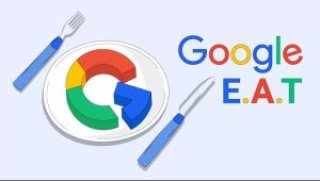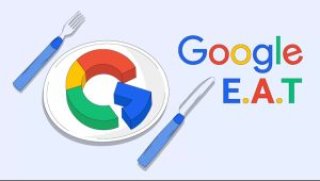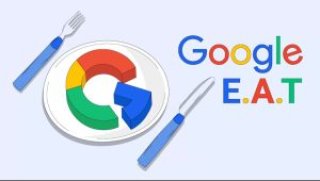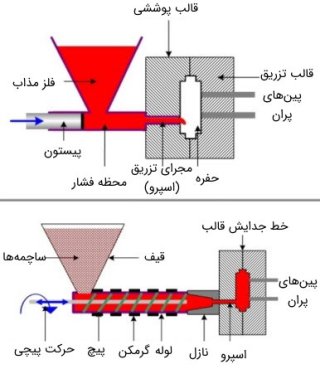یک روز هارد SSD M.2 خود را از مامور پست دریافت کرده و قرار است آن را روی لپ تاپ یا کامپیوتر خود نصب کرده و برای همیشه از شر کند بودن در هنگام نصب و بارگذاری برنامهها و ویندوز برای همیشه راحت شوید. هارد را نصب کرده و ناگهان متوجه میشوید که هیچ خبری از هارد جدید نیست. یا اینکه یک روز صبح دستگاه خود را روشن کرده و با این خطا مواجه میشوید "M2 SSD not detected"! در این شرایط ممکن است کمی کلافه و ناراحت شوید؛ با گوشی خود در اینترنت جستجو کرده و در کمال ناباوری میبینید که هر کس یک چیز گفته و شما را بازهم سردرگمتر میکند اما اصلا جای نگرانی نیست، ما در این مقاله به صورت کاملا اصولی به شما آموزش می دهیم تا رفع مشکل عدم شناسایی هارد SSD M.2 را خودتان در منزل یا محل کار انجام دهید.
قبل از هر چیز ابتدا به صورت ریشه باید بررسی کنیم که چرا هارد SSD M.2 ما شناسایی نمیشود!
چرا هارد SSD M.2 شناسایی نمیشود؟
به طور کلی دلایل بسیار متعددی باعث عدم شناسایی هارد SSD میشود که برای درک بهتر، آنها را به دو دسته مشکلات سخت افزاری و نرم افزاری تقسیم میکنیم.
مشکلات سخت افزاری مرسوم
زمانی که هارد شناسایی نمیشود، اولین راه این است که ابتدا سخت افزار و اتصال آن را بررسی کنیم.
مشکلات اتصالات و مادربرد:
بر اساس سالها تجربه باید بدانید که 90% مشکل عدم شناسایی هارد، به دلیل عدم نصب درست و اتصال آن به مادربرد است. حافظه M.2 فرم فاکتور بسیار کوچکی داشته و نصب آن با سایر قطعات کمی فرق دارد، به همین دلیل ممکن است درست سر جای خود قرار نگرفته باشد.
عدم پشتیبانی مادربرد از هارد M.2:
مشکل ساده و البته مرسوم دیگر این است که مادربرد از اسلات M.2 برخوردار است اما نمیتواند از آن نسخه اس اس دی M.2 شما پشتیبانی کند. برای همین این ناهماهنگی باعث میشود تا شما فکر کنید حافظه SSD M.2 شما خراب است.
حتما باید به این نکته دقت کنید که M.2 فقط یک فرم فاکتور است نه رابط کانکتور. هارد M.2 میتواند در دو نوع پروتکل SATA M.2 و NVMe M.2 عرضه شود.
مشکلات نرم افزاری مرسوم

برای رفع مشکل عدم شناسایی هارد SSD M.2 حتما باید به تنظیمات نرم افزاری سیستم هم دقت شود، چون این مشکلات هم با درصدهای بسیار بالایی میتوانند باعث عدم شناسایی هارد شوند.
عدم تنظیمات صحیح BIOS و حالت AHCI
خیلی از مواقع عدم تنظیم درست در بایوس میتواند باعث این مشکل شود. اگر حالت AHCI در BIOS فعال نبوده یا تنظیمات بوت به درستی انجام نشده باشند، سیستم نمیتواند هارد SSD M.2 را شناسایی کند.
بروز نبودن درایور و ویندوز
در موارد نادری اتفاق افتاده که یک هارد بسیار جدید و با فناوریهای مدرن تولید شده و نسخه ویندوز قبل از آن ریلیز شده باشد؛ در این حالت قطعا درایور هارد شما توسط ویندوز شناسایی نخواهد شد. یا در مواردی هم هست که درایور هارد قدیمی بوده و ویندوز جدید است، در این حالت هم هارد شناسایی نخواهد شد.
خوب با توجه به این مشکلات عنوان شده راه حل رفع مشکل عدم شناسایی هارد SSD M.2 چیست؟
اصولیترین روش های رفع مشکل عدم شناسایی هارد SSD M.2
اگر با خطای "M2 SSD not detected" مواجه شدید، ابتدا خونسردی خود را کاملا حفظ کرده و مراحل زیر را با ما پیش بروید تا مشکل شما برای همیشه رفع گردد:
بررسی اتصالات فیزیکی و نصب صحیح هارد M.2
همیشه یادتان باشد با هر قطعه الکترونیکی و الکتریکی اگر سروکار دارید، قبل از هر تصمیمی ابتدا بررسی کنید که آیا ارتباط آن به درستی برقرار شده است یا نه!
ما در این مرحله میخواهیم ببینم این هارد دوست داشتنی ما اصلا درست وصل شده یا نه!
ابتدا کیس یا لپ تاپ را خاموش کرده و کابل برق و یا باتری را کامل جدا میکنیم.
پنل کناری کیس یا پنل توسعه پشت لپ تاپ را با حوصله باز میکنیم.
یک راست به سراغ هارد M.2 خود رفته و کمی با دست چک میکنیم که لق نباشد. برای اطمینان آن را باز کرده و سعی میکنیم به درستی آن را جا زده و با پیچ آن را مجدد میبندیم.
دوباره چک میکنیم که درست بسته شده باشد.
سپس برق و باتری را وصل کرده و سیستم را روشن میکنیم.
احتمالا مشکل حل شده است، در غیر این صورت به مرحله بعد میرویم.
تنظیمات BIOS برای رفع مشکل عدم شناسایی هارد SSD M.2

همان طور که گفتیم اگر بایوس درست تنظیم نشده باشد هارد شما شناسایی نمیشود.
برای رفع مشکل عدم شناسایی هارد اس اس دی M.2 در بایوس قدمهای زیر را با ما انجام دهید:
ابتدا سیستم را ریست کرده و فورا کلیدهای F1 یا Del کیبورد را آنقدر بزنید تا صفحه بایوس شما باز شود.
مادربردهای مختلف، بایوسهای متفاوتی دارند اما شما باید به قسمت Storage بروید.
ابتدا ببیند که کلا هارد شما در بایوس نشان داده میشود یا نه. اگر نشان داد که ادامه مراحل را با ما طی کنید، اگر نه 2 حالت ممکن است اتفاق افتاده باشد:
هارد شما بازهم درست نصب نشده و بهتر است یک متخصص آن را برای شما نصب کند.
مادربرد شما از این هارد M.2 پشتیبانی نمیکند.
ما فرض را بر این میگیریم که حافظه ذخیره سازی در بایوس دیده میشود، پس خوب به هارد نگاه کرده و اگر روبروی آن گزینه "SATA" بود، آن را به AHCI تغییر دهید.
تنظیمات بایوس را SAVE کرده و خارج شوید. (معمولا F10 کیبورد است)
گفتیم که اگر هارد در بایوس دیده نشد، ممکن است از عدم نصب درست یا پشتیبانی مادربرد باشد. برای مطمئن شدن، به دنبال گزینههایی مانند "M.2 support" یا "PCIe storage configuration" باشید.
اگر سیستم روشن شد و باز هم هارد شما شناسایی نشد، به مرحله بعد میرویم.
بروزرسانی درایورهای هارد و ویندوز
گفتیم که برای رفع مشکل عدم شناسایی هارد SSD M.2 میتوانید به بروز نبودن درایور هارد شک کنید. برای این کار 2 راه پیش روی شما است:
یک ویندوز جدید و بروز را دانلود کرده و نصب کنید.
درایور جدید را در ویندوز نصب کنید.
حالت اول که مشخص است اما برای حالت دوم شما مجبور هستید که ابتدا آپدیت ویندوز خود را موقتا فعال کرده و مراحل زیر را با ما انجام دهید:
وارد کنترل پنل شده و روی گزینه Device Manager کیک کنید.
هارد خود را در لیست پیدا کنید. (اگر پیدا نشد، به پایین لیست رفته و به دنبال سختافزار ناشناخته باشید.)
روی هارد خود راست کلیک کرده و گزینه Update Driver را بزنید.
قطعا ویندوز نمیتواند درایور را آپدیت کند، پس از شما میخواهد که روی "Search automatically for updated driver software" بزنید تا از طریق اینترنت و ویندوز آپدیت، درایور را برای شما نصب کند.
زمانی که درایور نصب شد، سیستم را ریست کرده و کار تمام میشود.
اگر به هر دلیل باز هم هارد شما شناسایی نشد، یک راه حل دیگر برای رفع مشکل عدم شناسایی هارد SSD M.2 وجود دارد که در ادامه به آن نیز میپردازیم.
تست هارد در یک سیستم دیگر
اگر مراحل بالا را به درستی انجام دادید و به نتیجه نرسید، هارد را از کیس یا لپ تاپ خود باز کرده و آن را به یک مرکز خدمات کامپیوتری ببرید تا روی یک سیستم مطمئن بسته و چک شود.
اگر آنها هم هارد شناسایی نشد، هارد شما خراب بوده و باید عوض شود اما اگر شناسایی شد، مرحله بعدی را با ما انجام دهید.
استفاده از برنامه Disk Management
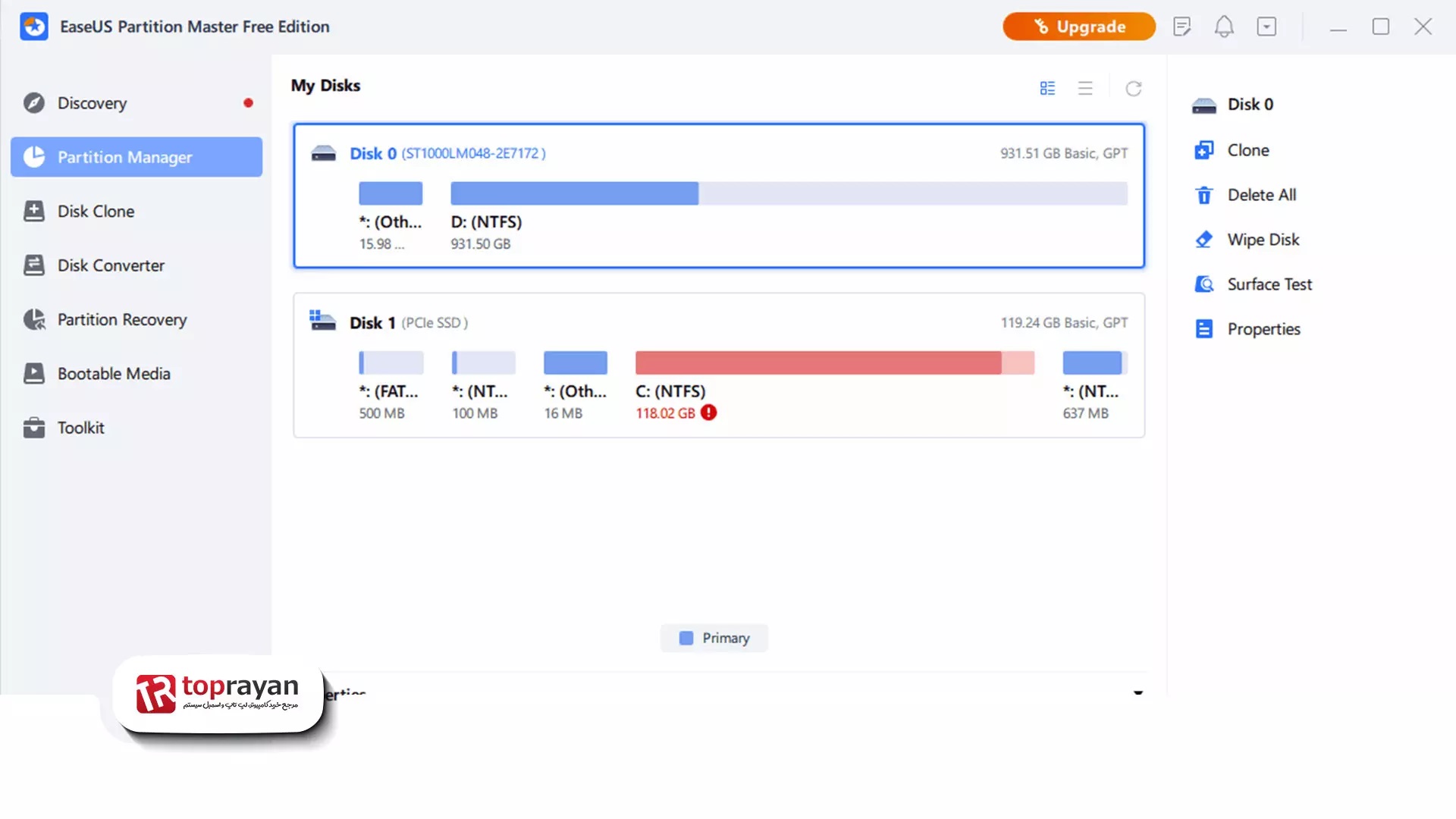
اگر SSD شما هارد دوم است و یک ویندوز روی هارد دیگری دارید این مراحل را با ما انجام دهید:
- وارد ویندوز شده و به سراغ کنترل پنل بروید و view را روی Large icon قرار دهید. سپس روی Administrative Tools کلیک کرده و از لیست روی Computer Management دابل کلیک کنید. البته یک راه سادهتر هم این است که روی This Pc راست کلیک کرده و روی Manage بزنید. (اگر در منوی استارت است، راست کلیک کرده، More و بعد Manage).
- سپس روی Storage بزنید تا Disk Management باز شود.
- سپس در صفحه روبرو تمام هاردهای موجود در سیستم را میتوانید ببینید.
- اگر هارد را به صورت یک فضای خالی مشاهده میکنید، روی آن راست کلیک کرده و گزینه Create Partition کلیک کنید تا پارتیشن سازی انجام شود.
- گاهی اوقات هارد شما از قبل پارتیشن بندی شده و شما باید راست کلیک کرده و روی "change drive letters and path" کلیک کرده و یک حرف را به آن اختصاص دهید.
- بعد از اینکه کار شما با پارتیشن بندی یا تغییر درایو لتر انجام شد، سیستم را ریست کنید.
- بدین ترتیب مشکل شما به راحتی حل میشود.
- اما اگر باز هم مشکل حل نشد، به سراغ مرحله بعدی میرویم.
استفاده از ابزار Troubleshooter
ویندوز یک ابزار بسیار دوست داشتی دارد که "Troubleshooter" نام دارد. این ابزار اغلب مشکلات سخت افزاری ویندوز را شناسایی کرده و اگر قابل حل باشد برای شما رفع میکند. با Troubleshooter یکی از بهترین روشهای رفع مشکل عدم شناسایی هارد SSD M.2 است.
- برای شروع روی دکمه استارت ویندوز کلیک کرده و روی آیکون Settings کلیک کرده و به بخش Update & Security بروید.
- در سمت چپ یک گزینه به نام Troubleshoot را مشاهده میکنید، روی آن کلیک کنید.
- حال گزینه Hardware and Devices را پیدا کرده و روی Run the Troubleshooter کلیک کنید.
- سیستم به دنبال راه حل گشته و سعی میکند مشکل شما را پیدا کند.
- در مواقع بسیار زیادی مشکل دیگر با این روش حل خواهد شد. اگر حل نشد، ممکن است هارد شما خراب شده باشد، برای اطمینان از این موضوع باید با علائم آن آشنا شوید.
خرابی و علائم مربوط به حافظه SSD M.2

عدم نمایش هارد در Disk Management حتی پس از اتصال صحیح.
صدای غیرعادی از سیستم در هنگام بوت.
کرشهای ناگهانی سیستم یا توقف در لود ویندوز.
اگر این 3 علامت را داشتید، حتما با یک متخصص کامپیوتر تماس بگیرید.
نکات پیشگیرانه برای عدم مواجه و رفع مشکل عدم شناسایی هارد SSD M.2
- همیشه قبل از خرید و نصب هارد جدید، دفترچه راهنمای مادربرد خود را بخوانید تا مطمئن شوید که از هارد SSD M.2 پشتیبانی میکند. اگر دفترچه در اختیارتان نیست، مدل کامل لپ تاپ یا مادربرد خود را برداشته و در اینترنت جستجو کرده یا با کارشناسان فروش ما مشورت کنید.
- حتما ویندوز شما بروز بوده و تنظیمات بایوس به درستی انجام شده باشد.
- اگر برای اولین بار است که یک اس اس دی M.2 نصب میکنید، دقت کنید به آرامی و با حوصله و دقت فراوان آن را نصب کنید. چون SSD M.2 یک قطعه بسیار حساس بوده و ممکن است در هنگام نصب آسیب ببیند.
- سعی کنید از نرم افزاریهای سلامت هارد استفاده کرده و مدام سلامت هارد خود را بررسی کنید تا در مواقع ضروری فورا عکس العمل نشان دهید.